Come cambiare colore testo in Chat su Clash Royale
Ecco un piccolo glitch, che a suo tempo venne sfruttato per cambiare nickname o cambiare il colore del proprio nome nelle chat clan di Boom Beach. Anche su Clash Royale è possibile farlo! Siete stanchi della solita e monotona chat? Diamogli un po di colore: scopri con noi come cambiare colore testo in chat su Clash Royale.
Cosa troverai nell'articolo
Come cambiare colore testo in Chat su Clash Royale
Questo simpatico glitch permette di utilizzare dei codici speciali presenti nel sistema e nel gioco per attivare funzionalità BBcode e quindi permettere di cambiare lo stile del testo racchiuso al suo interno. Nulla di cosi difficile, state tranquilli, ora vi spiegheremo tutto. Come molti di voi sapranno ogni colore ha un Hex code, ovvero un codice unico che il sistema associa ad uno specifico colore. Il trucco per come cambiare colore testo in Chat su Clash Royale è quello di usare questo codice per racchiudere il codice al suo interno (nelle immagini in basso vedrete meglio).
Colorare testo nella chat o in descrizione Clan
Ovviamente il codice può essere usato anche nella descrizione del proprio Clan, pertanto potrete sfruttare il bug anche per dare colore oltre alla chat, anche al cartellone dei dettagli del vostro Clan. L’unica accortezza è quella di avere salvato da parte i codici che utilizzerete di volta in volta. Vediamo come fare:
- Aprite la chat;
- Scegliete un colore tra quelli proposti che trovate in basso;
- Poi aprite il box testo della chat del Clan e digitate <colorecheavetescelto>testo</c> (ovviamente al posto di colorecheavetescelto dovrete inserire il colore che volete appaia)
- Premete invio e vedrete che nella chat apparirà esattamente il testo colorato!
Al momento vi basterà scrivere questo codice per avere testo colorato:
- c337ab7 Blu
- c00ffff Celeste
- cfe88aa Rosa
- c48d1cc Verde Acqua
- c8d6a9f Viola
- c977658 Marrone
- c585a97 Viola Scuro
- c799758 Verde Scuro
- c587997 Blu Scuro
- c3cff00 Lime
Come cambiare colore del nickname su Clash Royale
Per cambiare colore al proprio nickname è sufficiente seguire questi step:
- Avvia Clash Royale;
- Vai su Impostazioni;
- Vai su Cambia Nome;
- Digitate <c2>tuonickname</c> (il codice cambia in base al colore che sceglierete e che trovate in basso) e confermate.
Se il codice <c…> sparirà mentre digitate non preoccupatevi, e continuate a digitare il nuovo nickname. In basso trovate l’elenco dei colori:
- <c2>tuonick</c> sarà rosso
- <c3>tuonick</c> sarà verde
- <c4>tuonick</c> sarà blu
- <c5>tuonick</c> sarà celeste
- <c6>tuonick</c> sarà rosa
- <c7>tuonick</c> sarà giallo
- <c8>tuonick</c> sarà viola
- <c9>tuonick</c> sarà marrone
In basso trovate un video che illustra esattamente come funziona. Non dimenticare di leggere la guida completa a tutti i mazzi per ogni Arena: Clash Royale Deck: oltre 20 mazzi a tua disposizione!


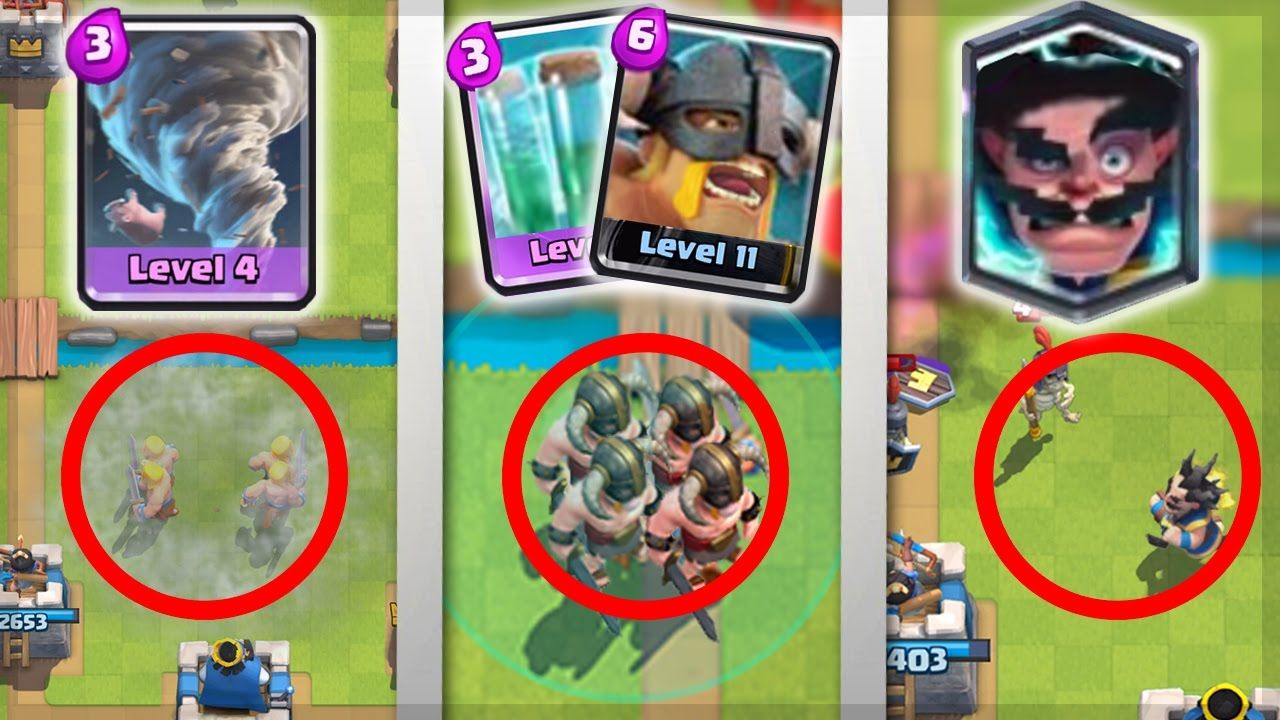
Più che BBcode è HTML.
Ma nemmeno
I got what you intend, appreciate it for posting .Woh I am lucky to find this website through google. I was walking down the street wearing glasses when the prescription ran out. by Steven Wright. cbkkkdadekae